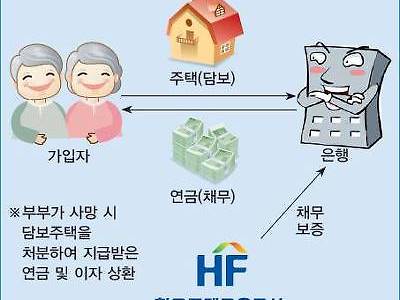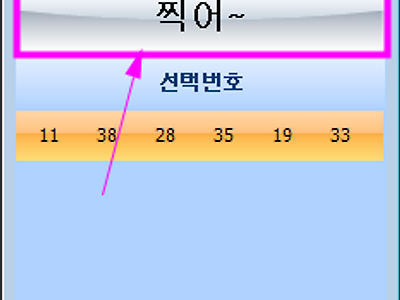오픈캡쳐 무료 다운로드
- 여행과 생활
- 2014. 11. 14. 16:27
화면캡쳐 프로그램 '오픈캡쳐' 많이들 사용하시죠? 개인적으로는 오픈캡쳐와 또 다른 하나의 화면캡쳐 프로그램을 동시에 사용하고 있습니다. 한개의 캡쳐가 작동이 안 될 경우가 있고 서로 다른 기능이 있기 때문이죠. 오픈캡쳐는 개인에게만 무료로 사용을 허가하고 있는 반면 병원이나 작은 단체라 하더라도 상업용은 물론 단순한 업무용으로도 사용이 허용되지 않고 있습니다. 때문에 기존 오픈캡쳐 사용자들 가운데 현재 사용하지 않는 이용자가 적지않은 것으로 알려져 있지만 개인은 무료 사용이 가능해 오픈캡쳐 무료 다운로드 과정을 알아봅니다.
오픈캡쳐는 네이버나 다음 등 포털사이트에서 검색하면 홈페이지 접근이 가능합니다.
오픈캡쳐 홈페이지에 접속한 후 상단메뉴 가운데 '다운받기'를 클릭합니다.
다운받기를 클릭하면 컴퓨터 사양과 지원 이미지, 오픈캡쳐 주요특징, 라이센스 등에 대한 기본 정보를 볼 수 있고 그아래 '지금 다운로드'를누르면 내컴퓨터에 오픈캡쳐 파일이 다운되고 작업줄 위에 실행파일아 생성됩니다.
작업줄 위에 생성된 실행파일을 클릭하면 압축을 풀어줘야 합니다. 각 개인 컴퓨터에 깔려있는 압축프로그램으로 압축을 풀어줍니다.
오픈캡쳐는 프로그램 소유주가 바뀌면서 비업무용과 비상업용을 제외한 업무용이나 상업용은 크고 작은 단체를 가리지않고 저작권 행사를 하고 있어 개인이 다운로드 받는 경우 라이센스 약관을 잘 읽어본 후 동의를 해야 합니다. 라이센스약관 스크롤바를 아래까지 내려야 동의가가능합니다.
라이센스 약관에 동의한 후 확인을 누르면 설치가 시작됩니다.
오픈캡쳐를 컴퓨터에 설치하는 과정은 경로설정, 구성요소 설치를 통해 자동으로 진행되기 때문에 어려운 점은 없습니다.
구성요소 선택에서 불필요한 부분은 체크를 해제한 후 다음을 누르면 오픈캐쳐 무료다운로드가 완료됩니다.
설치가 따 끝나고 완료를 누르면 아래와 같이 오픈캡쳐 하면을 볼 수 있습니다. 상단메뉴에는 각 기능이 자리해 있고 왼쪽에는 그리기 기능이 있는 것을 볼 수 있습니다.
오픈캡쳐 기능에는 화면캡쳐기능과 화면녹화기능, 이미지편집기능 등이 대표적인 기능입니다. 환경설정창을 통해 자신이 자주 이용하는 단축키를 설정해두면 한결 편리하게 이용할 수 있습니다.
오픈캡쳐는 다양한 캡쳐 기능 외에 이미지 저장시에 사용하는 파일이름 형식을 설정할 수 있고 윈도우 그림판이나 포토샵 없이 간단한 이미지편집이 가능한 것도 하나의 장점이며, 윈도우 스크롤바를 이용한 스크롤캡쳐 기능이 뛰어난 것도 장점입니다. 여기에 화면녹화기능까지 지원하고 있어 빠른 작없 수행능력을 보여주고 있습니다.
이 글을 공유하기